Kako popraviti aplikacije izvan zaslona na macOS-u
Mnogobrojne postave monitora daleke su puta tijekom godina. Korisnici su u mogućnosti koristiti vanjske zaslone i pomoćne zaslone sa svojim prijenosnim i stolnim računalima već godinama podrška za njega poboljšana je samo u posljednjih nekoliko godina. Međutim, problem koji se i dalje pojavljuje kod postavljanja više monitora jesu aplikacije koje se otvaraju na ekranu. To se događa na Windowsima, i događa se na Mac računalima. Evo kako možete popraviti aplikacije izvan zaslona na macOS-u.
Popravite aplikacije izvan zaslona
Postoji nekoliko različitih ispravki koje možete isprobati. Neki su jednostavni, drugi su specifični za aplikaciju, a postoji i rješenje aplikacija za treće strane koje vrijedi pokušati.
Povlačenje prema naslovnoj traci
Mnoge macOS aplikacije mogu se povući po naslovnoj traci, ali to funkcionira samo ako je aplikacija djelomično vidljiva umjesto potpuno izvan zaslona. Ako je djelomično vidljivo, pokušajte prevući ga iz naslovne trake na sredinu zaslona.

Opcija izbornika zuma
Ovo je jedan od češćih načina popravljanja aplikacije izvan zaslona. Otvorite aplikaciju i provjerite je li aktivna. Ne brinite o tome hoće li se otvoriti izvan zaslona ili na pola puta van zaslona. Sve dok je aktivna aplikacija, njezine stavke izbornika pojavit će se na traci izbornika.
Idite na prozor> Zumiranje i aplikacija bi trebala dovesti aplikaciju u sredinu zaslona.

Razlog zbog kojeg to ne uspijeva jest taj što neke aplikacije nemaju mogućnost zumiranja u svom izborniku Prozor.
Koristite naočale
Spektakl je besplatna aplikacija za upravljanje prozorima za macOS. Čini mnogo stvari u vezi s premještanjem prozora na vašem zaslonu ili na sekundarnim zaslonom. Također može centrirati aplikacije što ga čini odličnim alatom za popravljanje izvan zaslonskih aplikacija.
Preuzmite i instalirajte. Provjerite je li aplikacija koja je otvorena izvan zaslona trenutno aktivna. Ako nemate poteškoće da je dovedete do prednje strane, napustite je / otvorite je i otvorite je iz Spotlight ili mape Applications.
Kliknite ikonu naočala na traci izbornika i odaberite opciju "Centar" ili je samo upotrijebite prečac na tipkovnici Option + Command + C da biste je centrirali.
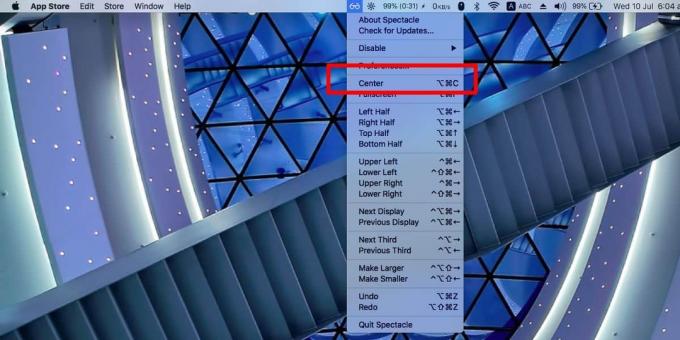
Jedno od ova tri rješenja trebalo bi učiniti trik. Aplikacija se više ne smije otvarati izvan zaslona nakon što se vrati u središte. Ako se i dalje nastavlja otvarati izvan zaslona, pokušajte isključiti i ponovno povezati sve vaše sekundarne zaslone. Ako na jednom zaslonu osjetite ovaj problem, pokušajte promijeniti rezoluciju na Mac-u na nešto drugo, a zatim se vratite na ono što je prvotno bilo. Također bi mogao biti riječ o pogrešci koja se odnosi na aplikaciju, pa pogledajte i to.
traži
Najnoviji Postovi
NewsBar: Pogledajte RSS sažetke sadržaja i klasificirajte ih prema boji na Mac računalu
Ranije prošlog mjeseca pregledali smo dvije Mac aplikacije, piskara...
Koristite prilagođene predloške za bilo koju aplikaciju iWork Productivity On iCloud
Apple je prošle godine otvorio svoj iWork paket svima, čineći ga vr...
Sparkbox: Tag, Ocijeni, Organizirajte i Pretražite slike po boji [Mac]
Bez obzira na to da li ste snimili tonu fotografija ili imate samo ...



![Sparkbox: Tag, Ocijeni, Organizirajte i Pretražite slike po boji [Mac]](/f/dedbca369dbefe1775e30b43e2955b6e.jpg?width=680&height=100)